Клавиатура не работает
Если клавиатура K270 не работает, как правило, существует проблема с подключением. Потеря соединения клавиатуры с USB-приемником Unifying может происходить по ряду причин.
- Низкий уровень заряда батарейки
- Переключение приемника из одного USB-порта в другой.
- Подключение приемника к другому компьютеру
- Подключение приемника к USB-концентратору, коммутатору KVM или другому неподдерживаемому устройству. (ПРИМЕЧАНИЕ. USB-приемник должен быть подключен непосредственно к компьютеру.)
- Использование беспроводной клавиатуры на металлических поверхностях.
- Радиочастотные помехи от других источников, таких как:
- беспроводные аудиосистемы;
- компьютерные блоки питания;
- мониторы;
- сотовые телефоны;
- системы открывания ворот гаража.
Действия перед повторным подключением клавиатуры:
-
Попробуйте исключить потенциальные источники проблем, которые могут влиять на работу клавиатуры, включая источники, перечисленные выше.
-
Убедитесь, что в клавиатуре установлены новые батарейки. (Инструкции по установке батареек см. в статье базы знаний 30847.)
-
Проверьте, что клавиатура включена. (Инструкции по включению и выключению клавиатуры см. в статье базы знаний 30525.)
-
Убедитесь, что приемник надежно подключен непосредственно к работающему USB-порту компьютера.
-
Включите компьютер.
Переподключение клавиатуры:
-
Загрузите соответствующую версию программного обеспечения Logitech SetPoint для мыши и клавиатуры со страницы загрузки файлов для клавиатуры K270.
-
Запустите программное обеспечение Logitech Unifying:
- Компьютер на базе Windows: Start (Пуск) > Programs (Программы) > Logitech > Unifying > Logitech Unifying Software
- Компьютер на базе Macintosh: Application (Приложения) > Utilities (Служебные программы) > Logitech Unifying Software
-
Нажмите кнопку Next (Далее) в нижней части окна Welcome (Приветствие)
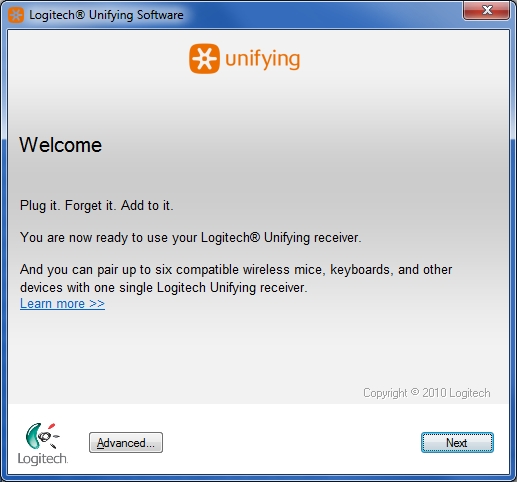
-
Для отключения клавиатуры и ее повторного включения следуйте инструкциям на экране.
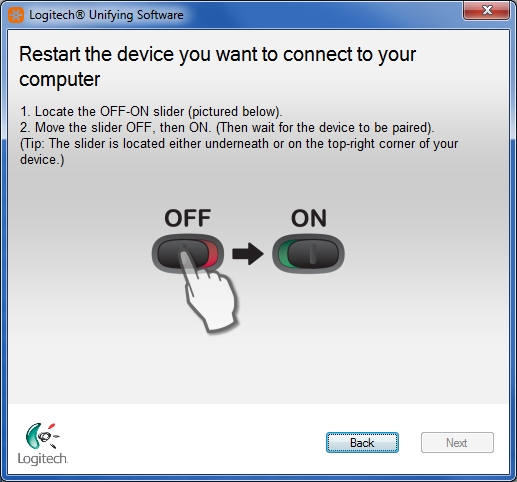
-
После обнаружения клавиатуры появится показанное ниже сообщение с запросом подтверждения; нажмите кнопку Yes (Да), а затем — Next (Далее).
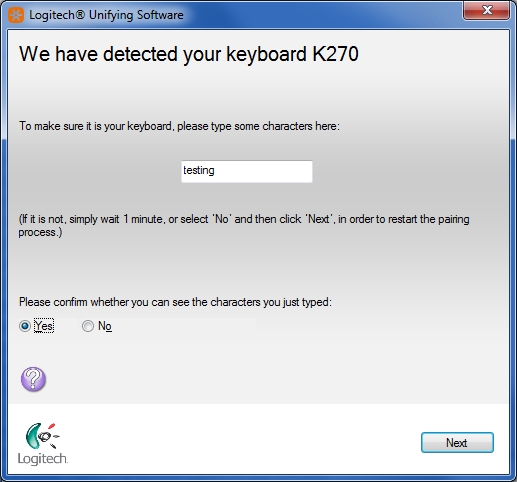
-
Нажмите кнопку Finish (Готово) для закрытия окна программы Logitech Unifying. Теперь соединение с клавиатурой должно быть установлено.
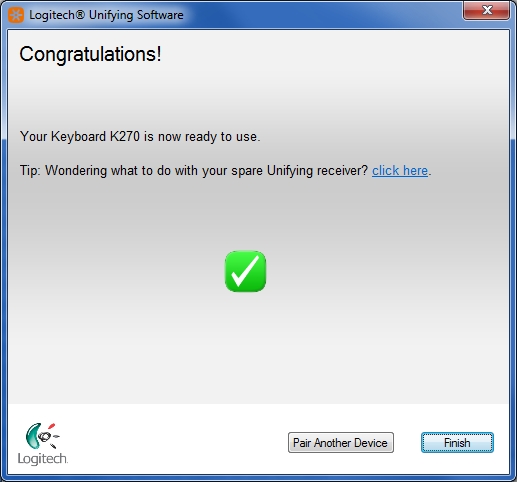
Клавиатура часто перестает работать
Если клавиатура часто перестает работать и приходится заново устанавливать подключение к USB-приемнику, попробуйте выполнить следующие действия.
- USB-приемник должен находиться на расстоянии не менее 20 см от других электроприборов.
- Поместите клавиатуру ближе к USB-приемнику.
- Подключите приемник к другому USB-порту компьютера.
Контактная информация
Требуется дополнительная поддержка? См. статью базы знаний 30150 с инструкциями по обращению в службу поддержки пользователей Logitech по данному продукту.
ВАЖНОЕ ПРИМЕЧАНИЕ. Компания Logitech больше не поддерживает и не обслуживает Средство обновления микропрограммы. Мы настоятельно рекомендуем использовать Logi Options+ для ваших поддерживаемых устройств Logitech. Мы работаем, чтобы помочь вам в этом переходе.
ВАЖНОЕ ПРИМЕЧАНИЕ. Компания Logitech больше не поддерживает и не обслуживает Logitech Preference Manager. Мы настоятельно рекомендуем использовать Logi Options+ для ваших поддерживаемых устройств Logitech. Мы работаем, чтобы помочь вам в этом переходе.
ВАЖНОЕ ПРИМЕЧАНИЕ. Компания Logitech больше не поддерживает и не обслуживает Logitech Control Center. Мы настоятельно рекомендуем использовать Logi Options+ для ваших поддерживаемых устройств Logitech. Мы работаем, чтобы помочь вам в этом переходе.
ВАЖНОЕ ПРИМЕЧАНИЕ. Компания Logitech больше не поддерживает и не обслуживает Logitech Connection Utility. Мы настоятельно рекомендуем использовать Logi Options+ для ваших поддерживаемых устройств Logitech. Мы работаем, чтобы помочь вам в этом переходе.
ВАЖНОЕ ПРИМЕЧАНИЕ. Компания Logitech больше не поддерживает и не обслуживает программное обеспечение Unifying. Мы настоятельно рекомендуем использовать Logi Options+ для ваших поддерживаемых устройств Logitech. Мы работаем, чтобы помочь вам в этом переходе.
ВАЖНОЕ ПРИМЕЧАНИЕ. Программное обеспечение SetPoint больше не поддерживается и не обслуживается компанией Logitech. Мы настоятельно рекомендуем использовать Logi Options+ для ваших поддерживаемых устройств Logitech. Мы работаем, чтобы помочь вам в этом переходе.
Вопросы и ответы
Для этого раздела нет продуктов
